Monitorowanie Cen w Excelu
- 21 października 2022
Z gotowych szablonów do porównywania cen skorzystać może dosłownie każdy. Jest to świetne narzędzie zarówno, jeśli szukasz danego produktu w najlepszej cenie, jak i kiedy sam prowadzisz sklep internetowy i chcesz porównać ceny swoich konkurentów. Gotowe szkice w Excelu to jeden z najlepszych sposobów na usystematyzowanie i raportowanie najważniejszych informacji rynkowych. Z pewnością pomogą one także w podejmowaniu kluczowych decyzji biznesowych.
W tym artykule zaprezentujemy naszym zdaniem najlepsze gotowe szablony w Excelu, które pomogą Ci śledzić ceny Twoich konkurentów, partnerów i dystrybutorów.
Zaczynajmy!
Rodzaje Szablonów w Excelu
Skupimy się głównie na Szkicach, które pozwolą Ci na precyzyjne Śledzenie Cen Twoich konkurentów, ale chcemy również pokazać jak wiele gotowych i pełni darmowych „Sheetów” czeka na nas w internecie.
Ważne: Jeśli interesuje Cie TYLKO Szablon do Śledzenia Cen, zjedź od razu do następnej części.
Zanim przejdziemy do wyżej wymienionych, przejdziemy przez krótkie przedstawienie i opis podobnych gotowych template’ów, które w dużym stopniu ułatwią Ci i Twojemu zespołowi codzienną pracę.
-
Szablon Pipeline’u Sprzedażowego oraz Prognozowania
Narzędzie to pozwoli Ci na łatwiejszą estymację przyszłych sprzedaży, a także ułatwi analizę skuteczności poszczególnych aktywności sprzedażowych w procesie sprzedaży (Pipeline). Ponadto, pomaga ono lepiej kontrolować lejek sprzedażowy.
-
Szablon do Działań Sprzedażowych i Mailingowych
Narzędzie to zdecydowanie ułatwi ci śledzenie efektywności działań sprzedażowych w Twojej firmie. Szablon ten przydaje się również w lepszym kontrolowaniu strategii i wyników cold mailingu.
-
Sales Activity Tracking Templates
Szablon ten zdecydowanie ułatwi Ci systematyzowanie procesów sprzedażowych, polepszy kontrolę nad kalendarzem spotkań z potencjalnymi klientami oraz wspomoże codzienne, poboczne taski sprzedażowe
-
Sales Management and Performance Templates
Narzędzie to pozwoli Ci usprawnić ogół prcoesów związanych z kierowaniem sprzedażą firmy, a także umożliwi śledzenie wyników poszczególnych pracowników
-
Szablon bonusów sprzedażowych
Narzędzie to pozwoli Ci na stworzenie od zera lub ulepszenie istniejącego planu bonusów sprzedażowych.
Oto najczęściej używane i najefektywniejsze szkice w Excelu przynoszące największe korzyści w przypadku sklepów e-commerce i nie tylko. W następnej części skupimy się jedynie na gotowych szablonach do Śledzenia Cen Konkurencji.
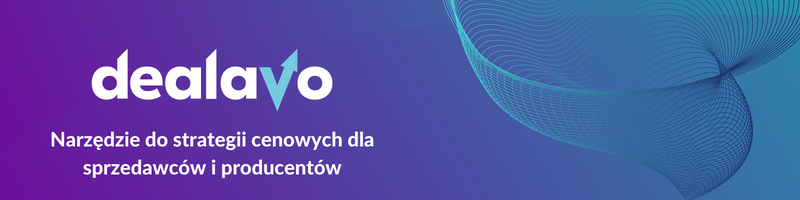
Szablony do Śledzenia Cen Konkurencji dla Twojego E-Sklepu
Na początek – czym właściwie jest Szablon do Monitorowania Cen Konkurencji i kto może z tego skorzystać?
Odpowiedź jest bardzo prosta – to jedno z podstawowych (obok oprogramowania do śledzenia cen) narzędzi, które pomagają w prosty i intuicyjny sposób mintorować ceny i zachowania innych podmiotów na rynku.
Szablony te bardzo często, po wpisaniu danych, w odpowiednich miejscach automatycznie obliczają najważniejsze dla nas wyniki.
Szkice te są bardzo łatwe w obsłudze, są gotowe do druku oraz w pełni konfigurowalne. Zatem są odpowiednim wyborem m.in. dla menedżerów oraz właścicieli sklepów, a także dla konsumentów, którzy chcą porównać ceny tego samego produktu u różnych sprzedawców.
Różne rodzaje szablonów “cenowych” w Excelu
Jest mnóstwo gotowych Sheetów w ww. programie, które pomogą każdemu menedżerowi w kontrolowaniu Cen Swoich oraz Konkurencji.
Sam zdecyduj, które z poniższych najlepiej wkomponują się w działalność Twojego e-brandu.
Szablon do Analizy Cen Konkurencji
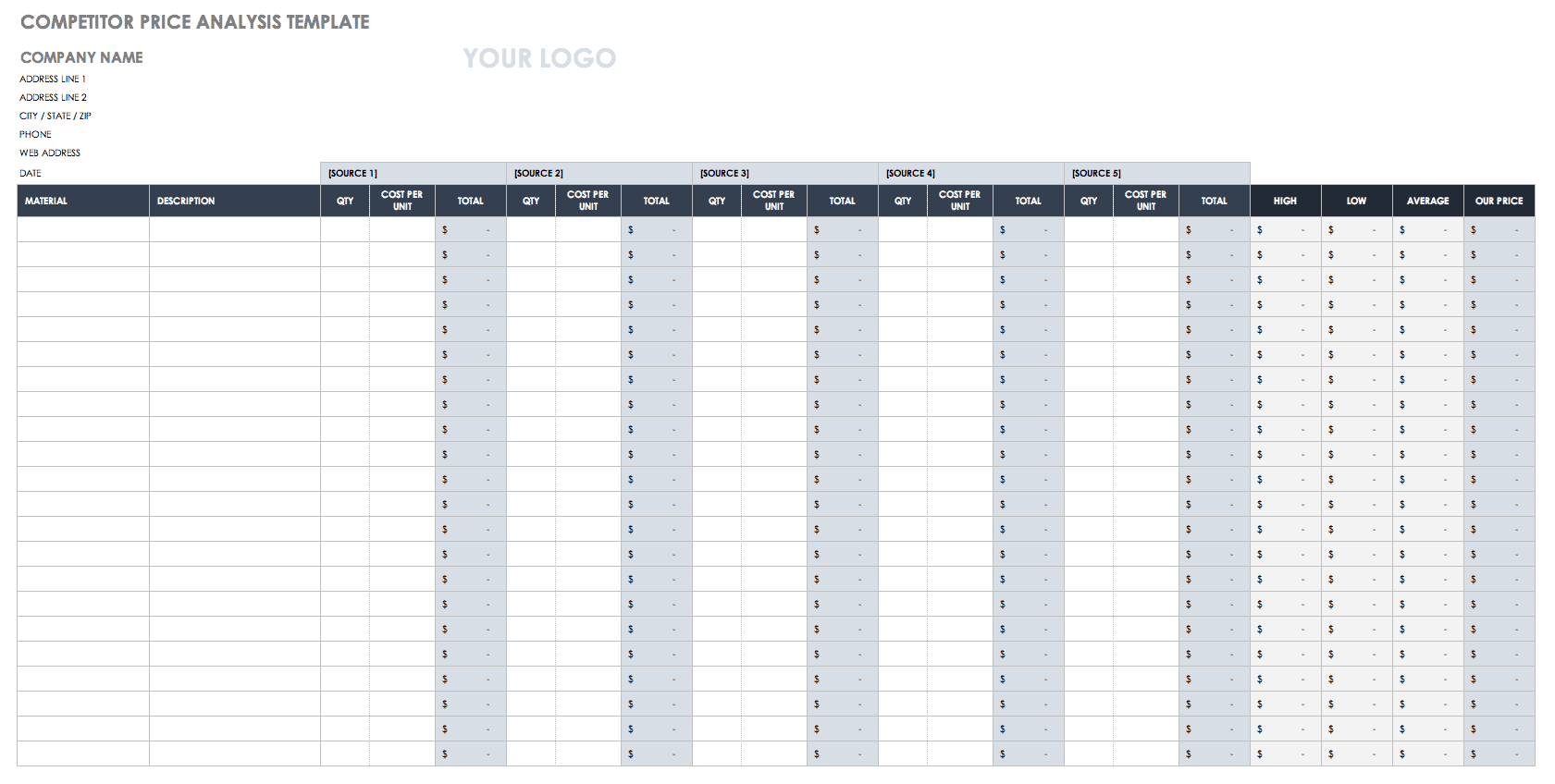
Źródło: https://www.smartsheet.com/price-comparison-sheets-templates
Szablon do Śledzenia Cen Konkurencji to coś, czego nie możesz przeoczyć. Ten prosty lecz skuteczny Excelowy “gotowiec” sprawi, że analiza Twojej konkurencji stanie się błahym zadaniem. Szablon zawiera w sobie kolumny przeznaczone dla niskich, wysokich i średnich cen oraz jest idealnie przystosowany do precyzyjnej oceny możliwości zwiększenia marży czy potencjalnych niebezpieczeństw ze strony konkurentów.
Pondato, możesz także konfigurować template’a poprzez dodawanie swoich własnych kolumn, takich jak np. Podatki, dostawa czy dodatkowe kody identyfikacyjne produktów (np. EAN).
Szablon ten powinien być bez wątpienia nieodzwonym elementem Twojej strategii Śledzenia Cen Konkurencji.
Szablon do Porównywania Ofert Wykonawców
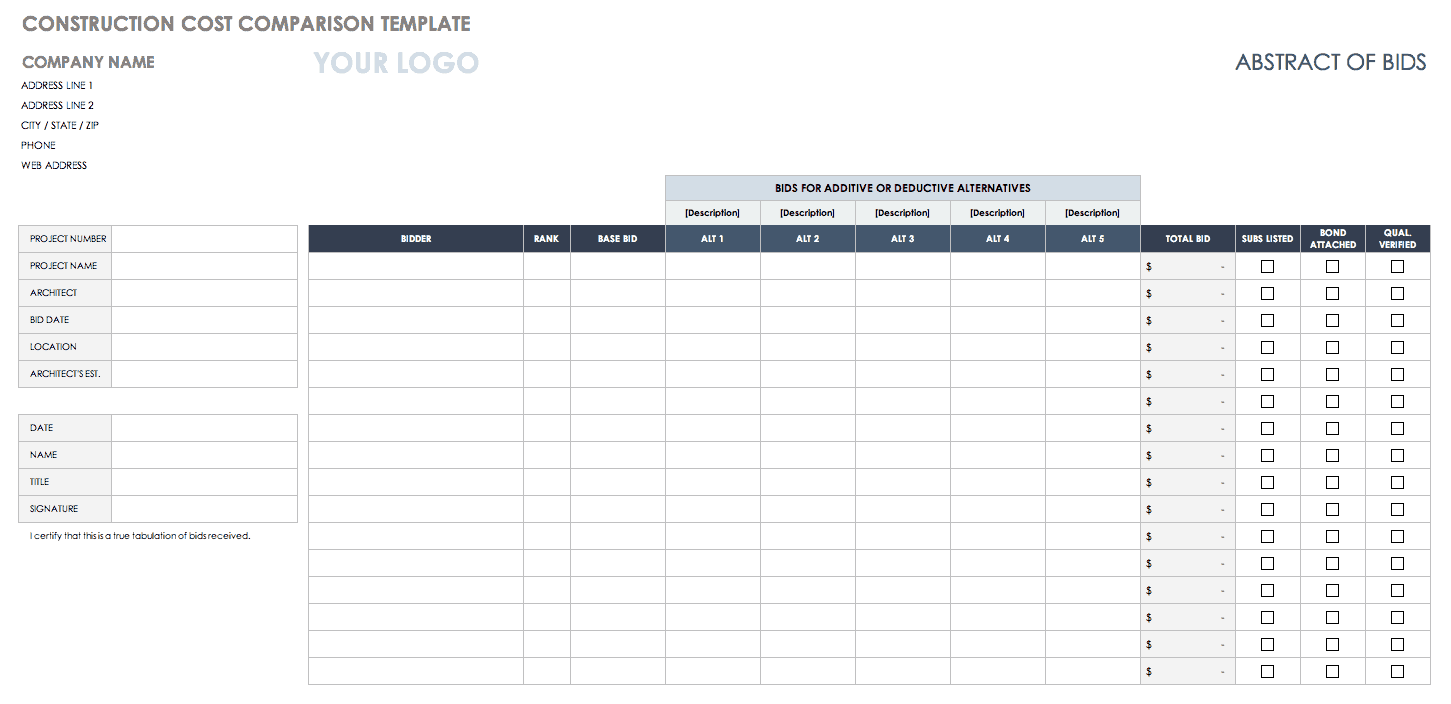
Źródło: https://www.smartsheet.com/price-comparison-sheets-templates
Gotowiec ten pozwoli Ci na porównywanie różnych ofert wykonawców lub podwykonawców, w celu wybrania najlepszej propozycji współpracy. Pozwolą Ci w tym łatwe w obsłudze kolumny dot. ofert cenowych, kwalifikacji wykonawców, kosztów oraz innych relewantnych zmiennych.
Najważniejszą kolumną w tym szablonie jest ta opisana jako „Ranking”, która wskazuje która oferta jest najbardziej opłacalna.
Szablon Cech Produktowych
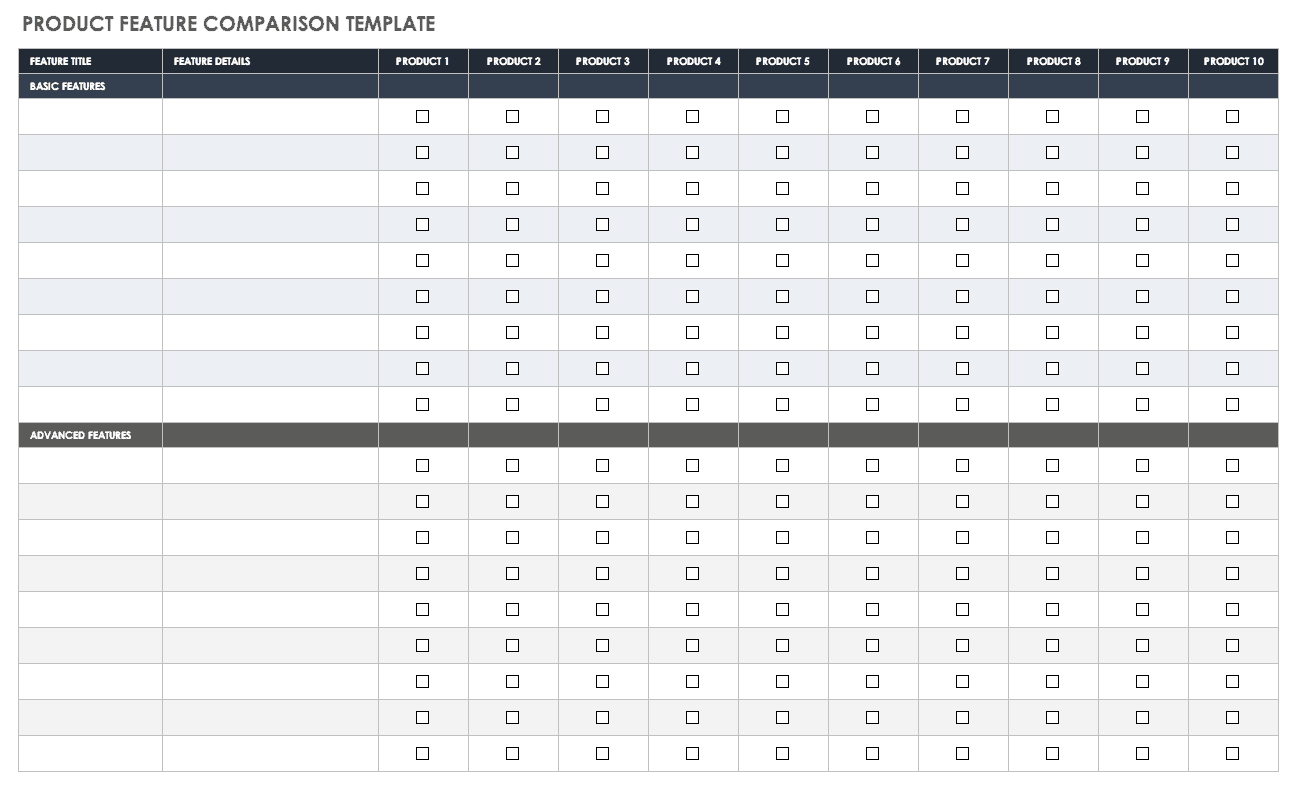
Źródło: https://www.smartsheet.com/price-comparison-sheets-templates
Jak precyzyjnie Śledzić Ceny Konkurencji z Google Sheets
W tej sekcji pokażemy, jak w bardzo prosty sposób możesz wykorzystać Arkusze Google do Śledzenia Cen Konkurencji.
Po pierwsze, przejdźmy przez istotne funkcjonalności narzędzia Google Sheets (Arkusze Google):
- Daje on możliwość podglądu produktów konkurencji, których brakuje na Twojej stronie
- Porównywanie cen produktów w danej kategorii
- Usuwanie kodu koloru z nazw produktów
- Podgląd na to, które z produktów Twoich konkurentów zawierają relewantne słowa kluczowe
2 Funkcje w Arkuszach Google do Precyzyjnego Śledzenia Konkurencji
Arkusze Google to kolejne świetne narzędzie do monitorowania konkurencji. Przy jego użyciu możesz śledzić ceny innych sprzedawców, pobierać dane prosto z ich stron oraz improtować dane bezpośrednio z różnych plików CSV
ImportDATA
Funkcja Arkuszy Google – ImpoprtDATA to jedna z kluczowych funkcji pozwalająca zaimportowanie z dowolnego źródła potrzebnych danych. Jedyny warunek to format pliku – TSV lub CSV.
ImportDATA przydaje się szczególnie przy ściągania wielu danych bezpośrednio ze strony internetowej Twojego konkurenta.
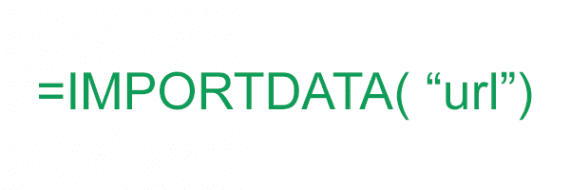
Źródło: https://www.practicalecommerce.com/3-Google-Sheets-Functions-to-Track-Competitors-More
Jest to bardzo prosta funkcja. Po pierwsze, wpisz '=importdata’ w wybranej komórce:
=importdata(„URL”)
Google Sheets automatycznie zaproponuje kolejny krok. Będzie nim wklejenie linku (URL) w miejsce pomiędzy cudzysłowem górnym. Po tym kroku wciśnij ENTER, a wszystkie dane zostaną zaimportowane do Arkusza.
ImportXML
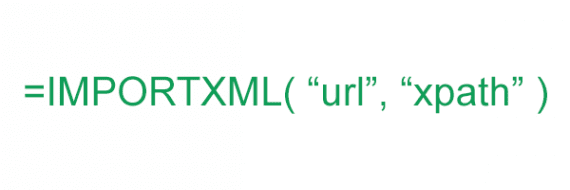
Źródło: https://www.practicalecommerce.com/3-Google-Sheets-Functions-to-Track-Competitors-More
Po pierwsze, stwórz 3 kolumny:
- Nazwa Produktu
- Cena Produktu
- URL
Funkcja ImportXML potrzebuje dwóch parametrów, a nie tak jak funkcja importDATA – jednego. Są to „URL” oraz „xpath”.
Następnie, aby zastosować tę funkcję, wybierz pierwszą komórkę w kolumnie „Nazwa Produktu” i wpisz „=IMPORTXML”. We ww. parametrach („url” oraz „path”) wklej odpowiednio w URL – link do strony, z której chcesz wydobyć informacje.
Następny krok: Paramter „xpath”.
The xpath is nothing else but XML path language – querying language used to select nodes within the data.
XPath to nic innego niż język służący do adresowania części dokumentu XML.
Jego pierwsza część – z dwoma ukośnikami (//) – „mówi” funkcji czego ma szukać pośród wszystkich danych. W naszym przypadku za szukaną frazę przyjmiemy to NAGŁÓWEK produktowy
Tak jak ustaliliśmy – szukamy nagłówka produktowego. Na zdjęciu poniżej nagłówkiem jest nazwa produktu, a więc „Smart Speaker„. Nie wystarczy jednak skopiować frazy Smart Speaker w miejsce xpath. Należy zaznaczyć nagłówek, wcisnąć PPM i wybrać opcję „Zbadaj Element”. Naszym oczom ukaże się narzędzie developerskie HTML, a w nim zaznaczona szukana przez nas fraza, którą umieścimy w miejsce „xpath”.
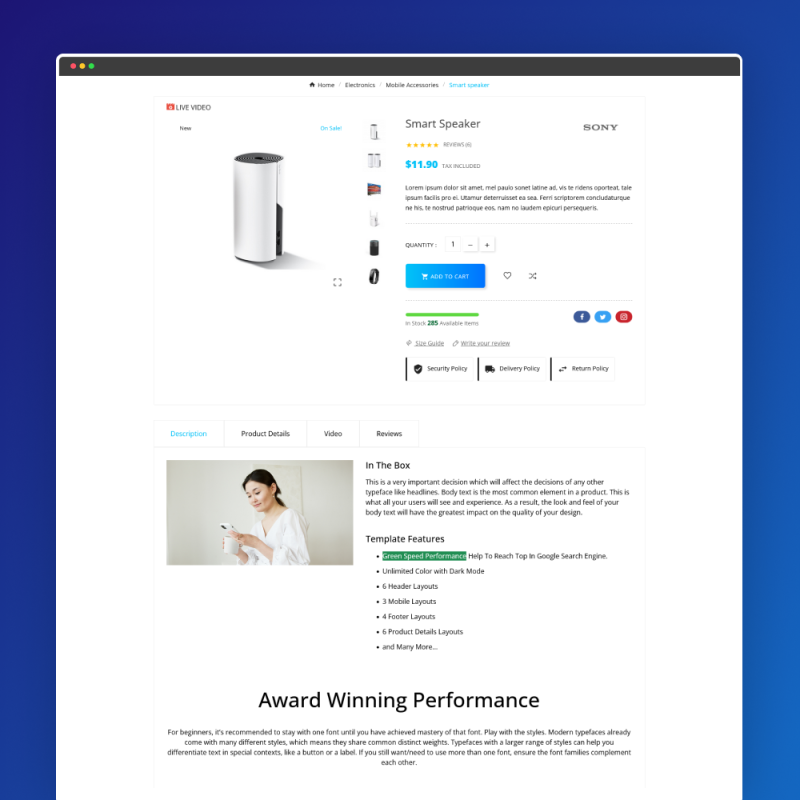
Źródło: https://themevolty.com/elevet-electronics-marketplace-multipurpose-super-store-template
W tym przykładzie, zaznaczony element w narzędziu developerskim HTML będzie wyglądał następująco:
//h1[contains(@itemprop, 'Smart Speaker’)]
Następnie umieść średnik (;) po URL, a ww. frazę wklej w miejsce xpath:
=IMPORTXML(„URL”;”//h1[contains(@itemprop, 'Smart Speaker’)]”)
Powtórz ten proces dla każdego produktu, którego dane chcesz zaimportwać, i gotowe!
Podsumowanie
Jest wiele gotowych Szablonów w Excelu czy funkcji w Arkuszach Google. Warto jednak wiedzieć, które z nich najbardziej przydadzą się w Twoim sklepie i ułatwią Ci codzienne zadania. Mamy nadzieję, że zaprezentowane w tym artykule przykłady okażą się przydatne.
Jeśli wciąż masz pytania – skontaktuj się z nami, chętnie Ci pomożemy!